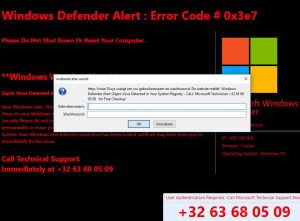 Dit artikel is gemaakt met de belangrijkste idee om te helpen verklaren wat is het Windows Defender Alert # 0x3e7 Zepto fout scam en hoe u de software kunt verwijderen waardoor het permanent verschijnen op uw computer.
Dit artikel is gemaakt met de belangrijkste idee om te helpen verklaren wat is het Windows Defender Alert # 0x3e7 Zepto fout scam en hoe u de software kunt verwijderen waardoor het permanent verschijnen op uw computer.
Een nieuwe tech support oplichterij via het nummer +32 63 68 05 09 of is gedetecteerd naar een valse tonen Windows Defender Alert met een foutcode # 0x3e7. Het hoofddoel van de scam is om de slachtoffers te krijgen om ofwel bovenstaande nummer of het nummer te bellen +46 10 884 48 35, waar de slachtoffers zijn geleid om nep Microsoft technische ondersteuning “werknemers”, waarvan de primaire doel is om gebruikers krijgen om meerdere verschillende soorten programma's te installeren en de oplichters toegang te verlenen tot hun pc. Het uiteindelijke doel is voor u om ofwel weg te geven uw persoonlijke en financiële gegevens of hebben gestolen van u door de oplichters of zelfs betalen ze krankzinnige hoeveelheid geld om de nep-foutmelding op uw computer vast te stellen. Als je ziet het Windows Defender Alert # 0x3e7 foutmeldingen op je computer, we zouden voorstellen dat u dit artikel aandachtig door te lezen.

bedreiging Samenvatting
| Naam | Windows Defender Alert # 0x3e7 Scam |
| Type | Fake Technische Ondersteuning / Oplichting / PUP |
| Korte Omschrijving | Streeft naar scam slachtoffers uit hun geld of financiële informatie door ertoe te bewegen op een nep-tech support nummer bellen voor een fout op Windows, dat is niet eens de werkelijke. |
| Symptomen | Een zwart-rood screen kan uw web browser de weergave van een valse fout alert door Windows Defender te vergrendelen, vragen om een tech support bellen. De bellers kan u vragen hen de toegang tot uw computer te verlenen via Team Viewer of andere software. |
| Distributie Methode | via adware, browser hijackers of webpagina's die kunnen leiden naar deze. |
| Detection Tool |
Zien of je systeem is getroffen door malware
Download
Malware Removal Tool
|
Gebruikerservaring | Word lid van onze Forum om te bespreken Windows Defender Alert # 0x3e7 Scam. |

Windows Defender Alert # 0x3e7 Scam – Distributiemethoden
Voor de Windows Defender Alert # 0x3e7 scam aan start verschijnen op uw webbrowsers, verschillende dingen kunnen vooraf zijn gebeurd. De eerste en meest waarschijnlijke reden is dat uw pc kan zijn aangetast door wat bekend staat als PUP (potentieel ongewenste programma's). In essentie, PUP's zijn de soorten programma's die advertenties weer te geven en de oorzaak richt browser zonder uw toestemming van uw browser om hoax verkeer te stimuleren naar sites de verkoper achter wie heeft betaald voor.
Een andere mogelijkheid om de Windows Defender Alert # 0x3e7 op uw computer is dat de pagina afkomstig kan zijn als gevolg van een browser redirect, die kunnen laten verschijnen nadat u een website heeft bezocht met een lage reputatie. Dergelijke sites hebben meestal JavaScript ingebed in hen dat de nieuwe tabs aan de browsers bezoek aan de site elke keer dat de gebruiker klikt op een knop van de site of doet iets anders op het opent.

Windows Defender Alert # 0x3e7 Scam - Meer informatie
Het hoofdscherm van de Windows Defender Alert # 0x3e7 zwendel die op computers van gebruikers lijkt wordt gerapporteerd aan de volgende boodschap:
De nummers die zijn geassocieerd met de Windows Defender Alert # 0x3e7 scam zijn gemeld te worden de volgende tot nu toe:
- +46 77 676 62 29
- +32 63 68 05 09
- +46 10 884 48 35
- +31 20 808 1177
- +49 32 22 109 7214
De zwendel's belangrijkste doel is om de slachtoffers ervan te overtuigen dat ze de zogenaamde [wplinkpreview url =”https://sensorstechforum.com/remove-zepto-ransomware-restore-zepto-encrypted-files/”]Zepto virus, die een ransomware dat een variant werd [wplinkpreview url =”https://sensorstechforum.com/remove-osiris-virus-locky-ransomware/”]Locky ransomware virus familie en is al lang stilgezeten. De Windows Defender Alert # 0x3e7 scam's belangrijkste doel is echter dat het de bedoeling om je aan de nep-tech support nummer van de cyber-criminelen die erachter zitten en om het te bereiken noemen het einddoel, de boeven cookies en andere tracking-technologieën te gebruiken, zelfs, zodat ze kunnen zien uit welke regio u een bezoek aan de pagina. Hierdoor kan de Windows Defender Alert # 0x3e7 scam te verschijnen in verschillende talen, afhankelijk van de regio:
Naast deze, de zwendel kunnen worden ingevoerd op uw computer als gevolg van een adware of andere vorm van ongewenst applicatie direct worden geïnstalleerd op. Dergelijke programma's kunnen ook uw informatie via cookies en andere tech volgen en kunnen zij in staat om toezicht te houden uw:
- bezochte sites.
- Plaatsen geklikt.
- zoekopdrachten gemaakt.
- Browsen bladwijzers.
- Advertenties, je hebt geklikt.
Het resultaat hiervan is dat advertenties en willekeurige browser redirects, zoals Windows Defender Alert # 0x3e7 scam op uw computer kunnen worden weergegeven. De advertenties die kunnen worden weergegeven kan van verschillende types zijn, zoals:
- Pop-ups.
- Browser redirects.
- Online zoekadvertenties.
- Gemarkeerde tekst advertenties.
- Push notificaties advertenties.
Het belangrijkste doel van deze bijzondere oplichting is om u te overtuigen om te bellen naar het nummer. Gebruikers die het nummer hebben opgeroepen hebben gerapporteerd over meerdere scam klacht sites die de oplichters hen hebben gevraagd om honderden dollars te betalen om “fix” hun probleem en dit probleem kan niet eens bestaan. Slechts één meer reden waarom je de telefoonnummers die verband houden met deze zwendel moet de zwarte lijst en ze niet te bellen, want een simpel telefoontje impulsen kan genereren en kost je een hoop geld.

Verwijder Windows Defender Alert # 0x3e7 Scam
Teneinde het verwijderen Windows Defender Alert # 0x3e7 scam, we zouden suggereren dat je volg de instructies voor het verwijderen we hebben gepost onder dit artikel. Ze zijn gemaakt om je best te helpen met het identificeren en verwijderen van deze scam van uw browsers en vanaf uw computer effectief. Als handmatige verwijdering niet lijkt te lukken en je nog steeds in slagen om verschillende soorten advertenties op uw scherm, we willen voorstellen wat de meeste security experts zou doen en dat is te downloaden en uitvoeren van een scan op uw PC, met behulp van een specifieke anti-malware programma. Dergelijke software is bedoeld om te scannen op en elk bestand en object dat opdringerig of schadelijke op uw computer kan detecteren en verwijderen plus uw computer te beschermen tegen toekomstige infecties alsook.
- Windows
- Mac OS X
- Google Chrome
- Mozilla Firefox
- Microsoft Edge
- Safari
- Internet Explorer
- Stop Push Pop-ups
Hoe Windows Defender Alert # 0x3e7 Scam van Windows te verwijderen.
Stap 1: Scannen op Windows Defender Alert # 0x3e7 Scam met SpyHunter Anti-Malware Tool



Stap 2: Start uw pc op in de veilige modus





Stap 3: Uninstall Windows Defender Alert # 0x3e7 Scam en de bijbehorende software van Windows
Verwijderstappen voor Windows 11



Verwijderstappen voor Windows 10 en oudere versies
Hier is een methode om in een paar eenvoudige stappen die moeten in staat zijn om de meeste programma's te verwijderen. Geen probleem als u Windows 10, 8, 7, Vista of XP, die stappen zal de klus te klaren. Slepen van het programma of de map naar de prullenbak kan een zeer slechte beslissing. Als je dat doet, stukjes van het programma worden achtergelaten, en dat kan leiden tot een instabiel werk van uw PC, fouten met het bestandstype verenigingen en andere onaangename activiteiten. De juiste manier om een programma te krijgen van je computer is deze ook te verwijderen. Om dat te doen:


 Volg de instructies hierboven en u zult succesvol kan verwijderen de meeste programma's.
Volg de instructies hierboven en u zult succesvol kan verwijderen de meeste programma's.
Stap 4: Maak alle registers schoon, Created by Windows Defender Alert #0x3e7 Scam on Your PC.
De doorgaans gericht registers van Windows-machines zijn de volgende:
- HKEY_LOCAL_MACHINE Software Microsoft Windows CurrentVersion Run
- HKEY_CURRENT_USER Software Microsoft Windows CurrentVersion Run
- HKEY_LOCAL_MACHINE Software Microsoft Windows CurrentVersion RunOnce
- HKEY_CURRENT_USER Software Microsoft Windows CurrentVersion RunOnce
U kunt ze openen door het openen van het Windows-register-editor en met weglating van alle waarden, gemaakt door Windows Defender Alert # 0x3e7 Scam er. Dit kan gebeuren door de stappen onder:


 Tip: Om een virus gecreëerd waarde te vinden, U kunt met de rechtermuisknop op te klikken en klik op "Wijzigen" om te zien welk bestand het is ingesteld om te werken. Als dit het virus bestand locatie, Verwijder de waarde.
Tip: Om een virus gecreëerd waarde te vinden, U kunt met de rechtermuisknop op te klikken en klik op "Wijzigen" om te zien welk bestand het is ingesteld om te werken. Als dit het virus bestand locatie, Verwijder de waarde.
Video Removal Guide for Windows Defender Alert #0x3e7 Scam (Windows).
Verwijder Windows Defender Alert # 0x3e7 Scam van Mac OS X.
Stap 1: Uninstall Windows Defender Alert # 0x3e7 Scam en verwijder gerelateerde bestanden en objecten





Uw Mac toont dan een lijst met items die automatisch worden gestart wanneer u zich aanmeldt. Kijk op verdachte apps aan of overeenstemt met Windows Defender Alert # 0x3e7 Scam. Controleer de app die u wilt stoppen automatisch worden uitgevoerd en selecteer vervolgens op de Minus ("-") icoon om het te verbergen.
- Ga naar vinder.
- In de zoekbalk typt u de naam van de app die u wilt verwijderen.
- Boven de zoekbalk veranderen de twee drop down menu's om "System Files" en "Zijn inbegrepen" zodat je alle bestanden in verband met de toepassing kunt zien die u wilt verwijderen. Houd er rekening mee dat sommige van de bestanden kunnen niet worden gerelateerd aan de app, zodat heel voorzichtig welke bestanden u wilt verwijderen.
- Als alle bestanden zijn gerelateerd, houd de ⌘ + A knoppen om ze te selecteren en dan rijden ze naar "Trash".
In het geval dat u geen Windows Defender Alert # 0x3e7 Scam verwijderen via Stap 1 bovenstaand:
In het geval dat u niet het virus bestanden en objecten in uw Applications of andere plaatsen waar we hierboven hebben laten zien te vinden, kunt u handmatig zoeken voor hen in de bibliotheken van je Mac. Maar voordat je dit doet, Lees de disclaimer hieronder:



U kunt dezelfde procedure herhalen met de volgende andere: Bibliotheek directories:
→ ~ / Library / LaunchAgents
/Library / LaunchDaemons
Tip: ~ Er is met opzet, omdat het leidt tot meer LaunchAgents.
Stap 2: Scan for and remove Windows Defender Alert #0x3e7 Scam files from your Mac
Als u worden geconfronteerd met problemen op je Mac als gevolg van ongewenste scripts en programma's zoals Windows Defender Alert # 0x3e7 Scam, de aanbevolen manier van het elimineren van de dreiging is met behulp van een anti-malware programma. SpyHunter voor Mac biedt geavanceerde beveiligingsfuncties samen met andere modules die de beveiliging van uw Mac verbeteren en in de toekomst beschermen.
Video Removal Guide for Windows Defender Alert #0x3e7 Scam (Mac)
Verwijder Windows Defender Alert # 0x3e7 Scam van Google Chrome.
Stap 1: Start Google Chrome en open het drop-menu

Stap 2: Beweeg de cursor over "Gereedschap" en vervolgens het uitgebreide menu kiest "Extensions"

Stap 3: Van de geopende "Extensions" menu vinden de ongewenste uitbreiding en klik op de "Verwijderen" knop.

Stap 4: Nadat de extensie wordt verwijderd, Google Chrome opnieuw starten door het sluiten van de rode "X" knop aan de rechter bovenhoek en opnieuw starten.
Verwijder Windows Defender Alert # 0x3e7 Scam van Mozilla Firefox.
Stap 1: Start Mozilla Firefox. Open het menu venster:

Stap 2: Selecteer "Add-ons" symbool uit het menu.

Stap 3: Selecteer de ongewenste uitbreiding en klik op "Verwijderen"

Stap 4: Nadat de extensie wordt verwijderd, herstart Mozilla Firefox door het sluiten van de rode "X" knop aan de rechter bovenhoek en opnieuw starten.
Verwijder Windows Defender Alert # 0x3e7 Scam van Microsoft Edge.
Stap 1: Start Edge-browser.
Stap 2: Open het drop-menu door op het pictogram in de rechterbovenhoek te klikken.

Stap 3: Uit het drop menu selecteren "Extensions".

Stap 4: Kies de vermoedelijke kwaadaardige extensie die u wilt verwijderen en klik vervolgens op het tandwielpictogram.

Stap 5: Verwijder de kwaadaardige extensie door naar beneden te scrollen en vervolgens op Verwijderen te klikken.

Verwijder Windows Defender Alert # 0x3e7 Scam van Safari
Stap 1: Start de Safari-app.
Stap 2: Na uw muis cursor naar de bovenkant van het scherm, klik op de Safari-tekst om het vervolgkeuzemenu te openen.
Stap 3: Vanuit het menu, Klik op "Voorkeuren".

Stap 4: Nadien, selecteer het tabblad 'Extensies'.

Stap 5: Klik eenmaal op de extensie die u wilt verwijderen.
Stap 6: Klik op 'Verwijderen'.

Een pop-up venster waarin wordt gevraagd om een bevestiging te verwijderen de verlenging. Kiezen 'Uninstall' opnieuw, en het Windows Defender Alert # 0x3e7 Scam zullen worden verwijderd.
Elimineer Windows Defender Alert # 0x3e7 Scam van Internet Explorer.
Stap 1: Start Internet Explorer.
Stap 2: Klik op het tandwielpictogram met het label 'Extra' om het vervolgkeuzemenu te openen en selecteer 'Invoegtoepassingen beheren'

Stap 3: In het venster 'Invoegtoepassingen beheren'.

Stap 4: Selecteer de extensie die u wilt verwijderen en klik vervolgens op 'Uitschakelen'. Een pop-up venster zal verschijnen om u te informeren dat u op het punt om de geselecteerde extensie uit te schakelen zijn, en wat meer add-ons kan net zo goed worden uitgeschakeld. Laat alle vakjes aangevinkt, en klik op 'Uitschakelen'.

Stap 5: Nadat de ongewenste uitbreiding is verwijderd, herstart Internet Explorer door het te sluiten via de rode 'X'-knop in de rechterbovenhoek en start het opnieuw.
Verwijder pushmeldingen uit uw browsers
Schakel pushmeldingen van Google Chrome uit
Om pushberichten uit de Google Chrome-browser uit te schakelen, volgt u de onderstaande stappen:
Stap 1: Ga naar Instellingen in Chrome.

Stap 2: In Instellingen, selecteer “Geavanceerde instellingen":

Stap 3: Klik "Inhoudsinstellingen":

Stap 4: Open "meldingen":

Stap 5: Klik op de drie stippen en kies Blokkeren, Bewerken of opties verwijderen:

Verwijder pushmeldingen in Firefox
Stap 1: Ga naar Firefox-opties.

Stap 2: Ga naar Instellingen", typ "meldingen" in de zoekbalk en klik op "Instellingen":

Stap 3: Klik op "Verwijderen" op een site waarvan u de meldingen wilt verwijderen en klik op "Wijzigingen opslaan"

Stop pushmeldingen op Opera
Stap 1: In opera, pers ALT + P om naar Instellingen te gaan.

Stap 2: In Zoeken instellen, typ "Inhoud" om naar Inhoudsinstellingen te gaan.

Stap 3: Open Meldingen:

Stap 4: Doe hetzelfde als met Google Chrome (hieronder uitgelegd):

Elimineer pushmeldingen op Safari
Stap 1: Open Safari-voorkeuren.

Stap 2: Kies het domein waar u graag push-pop-ups naartoe wilt en verander naar "Ontkennen" van "Toestaan".
Windows Defender Alert #0x3e7 Scam-FAQ
What Is Windows Defender Alert #0x3e7 Scam?
The Windows Defender Alert #0x3e7 Scam threat is adware or browser redirect virus.
Het kan uw computer aanzienlijk vertragen en advertenties weergeven. Het belangrijkste idee is dat uw informatie waarschijnlijk wordt gestolen of dat er meer advertenties op uw apparaat verschijnen.
De makers van dergelijke ongewenste apps werken met pay-per-click-schema's om ervoor te zorgen dat uw computer risicovolle of verschillende soorten websites bezoekt waarmee ze geld kunnen genereren. Dit is de reden waarom het ze niet eens kan schelen welke soorten websites in de advertenties worden weergegeven. Dit maakt hun ongewenste software indirect riskant voor uw besturingssysteem.
What Are the Symptoms of Windows Defender Alert #0x3e7 Scam?
Er zijn verschillende symptomen waar u op moet letten wanneer deze specifieke dreiging en ook ongewenste apps in het algemeen actief zijn:
Symptoom #1: Uw computer kan traag worden en over het algemeen slechte prestaties leveren.
Symptoom #2: Je hebt werkbalken, add-ons of extensies in uw webbrowsers die u zich niet kunt herinneren.
Symptoom #3: Je ziet alle soorten advertenties, zoals door advertenties ondersteunde zoekresultaten, pop-ups en omleidingen om willekeurig te verschijnen.
Symptoom #4: Je ziet geïnstalleerde apps automatisch op je Mac draaien en je herinnert je niet meer dat je ze hebt geïnstalleerd.
Symptoom #5: U ziet verdachte processen in uw Taakbeheer.
Als u een of meer van deze symptomen ziet, dan raden beveiligingsexperts aan om je computer te controleren op virussen.
Welke soorten ongewenste programma's zijn er?
Volgens de meeste malware-onderzoekers en cyberbeveiligingsexperts, de bedreigingen die momenteel van invloed kunnen zijn op uw apparaat kunnen zijn frauduleuze antivirussoftware, adware, browser hijackers, clickers, nep-optimizers en alle vormen van PUP's.
Wat te doen als ik een "virus" like Windows Defender Alert #0x3e7 Scam?
Met een paar simpele handelingen. Eerst en vooral, het is absoluut noodzakelijk dat u deze stappen volgt:
Stap 1: Zoek een veilige computer en verbind het met een ander netwerk, niet degene waarin je Mac is geïnfecteerd.
Stap 2: Verander al uw wachtwoorden, beginnend met uw e-mailwachtwoorden.
Stap 3: in staat stellen twee-factor authenticatie ter bescherming van uw belangrijke accounts.
Stap 4: Bel uw bank naar uw creditcardgegevens wijzigen (geheime code, etc.) als je je creditcard hebt bewaard voor online winkelen of online activiteiten hebt gedaan met je kaart.
Stap 5: Zorg ervoor dat bel uw ISP (Internetprovider of provider) en hen vragen om uw IP-adres te wijzigen.
Stap 6: Verander jouw Wifi wachtwoord.
Stap 7: (Facultatief): Zorg ervoor dat u alle apparaten die op uw netwerk zijn aangesloten op virussen scant en herhaal deze stappen als ze worden getroffen.
Stap 8: Installeer anti-malware software met realtime bescherming op elk apparaat dat u heeft.
Stap 9: Probeer geen software te downloaden van sites waar u niets van af weet en blijf er vanaf websites met een lage reputatie in het algemeen.
Als u deze aanbevelingen opvolgt, uw netwerk en alle apparaten zullen aanzienlijk veiliger worden tegen alle bedreigingen of informatie-invasieve software en ook in de toekomst virusvrij en beschermd zijn.
How Does Windows Defender Alert #0x3e7 Scam Work?
Eenmaal geïnstalleerd, Windows Defender Alert #0x3e7 Scam can data verzamelen gebruik trackers. Deze gegevens gaan over uw surfgedrag op internet, zoals de websites die u bezoekt en de zoektermen die u gebruikt. Vervolgens wordt het gebruikt om u te targeten met advertenties of om uw gegevens aan derden te verkopen.
Windows Defender Alert #0x3e7 Scam can also andere schadelijke software naar uw computer downloaden, zoals virussen en spyware, die kunnen worden gebruikt om uw persoonlijke gegevens te stelen en risicovolle advertenties weer te geven, die kunnen doorverwijzen naar virussites of oplichting.
Is Windows Defender Alert #0x3e7 Scam Malware?
De waarheid is dat PUP's (adware, browser hijackers) zijn geen virussen, maar kan net zo gevaarlijk zijn omdat ze u mogelijk laten zien en omleiden naar malwarewebsites en oplichtingspagina's.
Veel beveiligingsexperts classificeren potentieel ongewenste programma's als malware. Dit komt door de ongewenste effecten die PUP's kunnen veroorzaken, zoals het weergeven van opdringerige advertenties en het verzamelen van gebruikersgegevens zonder medeweten of toestemming van de gebruiker.
About the Windows Defender Alert #0x3e7 Scam Research
De inhoud die we publiceren op SensorsTechForum.com, this Windows Defender Alert #0x3e7 Scam how-to removal guide included, is het resultaat van uitgebreid onderzoek, hard werken en de toewijding van ons team om u te helpen de specifieke, adware-gerelateerd probleem, en herstel uw browser en computersysteem.
How did we conduct the research on Windows Defender Alert #0x3e7 Scam?
Houd er rekening mee dat ons onderzoek is gebaseerd op onafhankelijk onderzoek. We hebben contact met onafhankelijke beveiligingsonderzoekers, waardoor we dagelijks updates ontvangen over de nieuwste malware, adware, en definities van browserkapers.
Bovendien, the research behind the Windows Defender Alert #0x3e7 Scam threat is backed with VirusTotal.
Om deze online dreiging beter te begrijpen, raadpleeg de volgende artikelen die deskundige details bieden:.



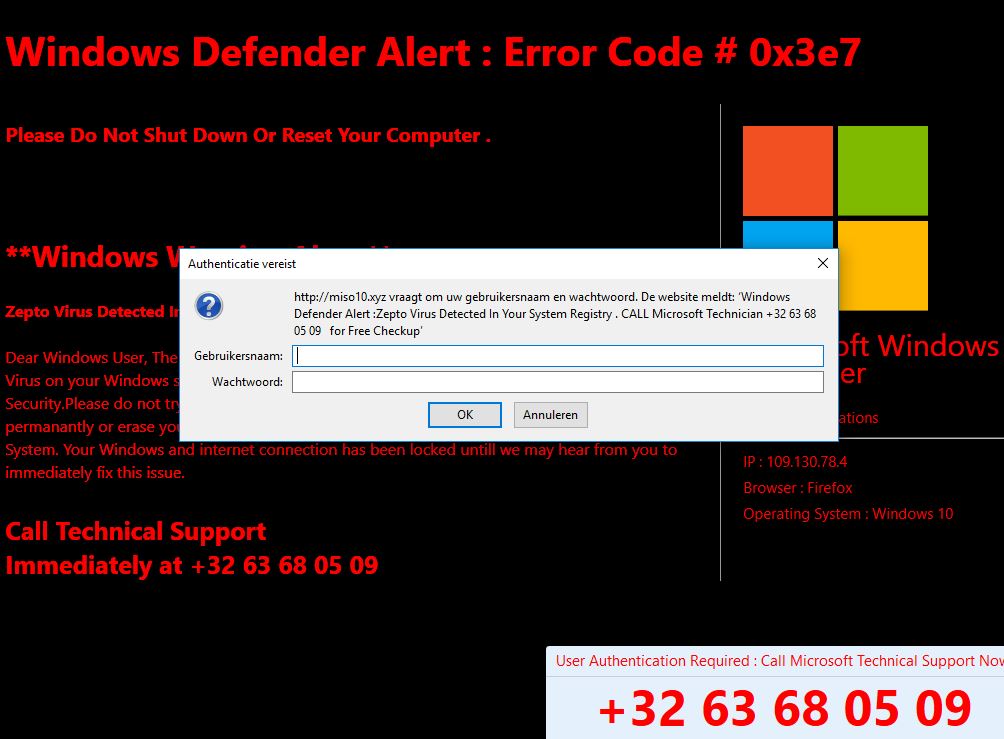
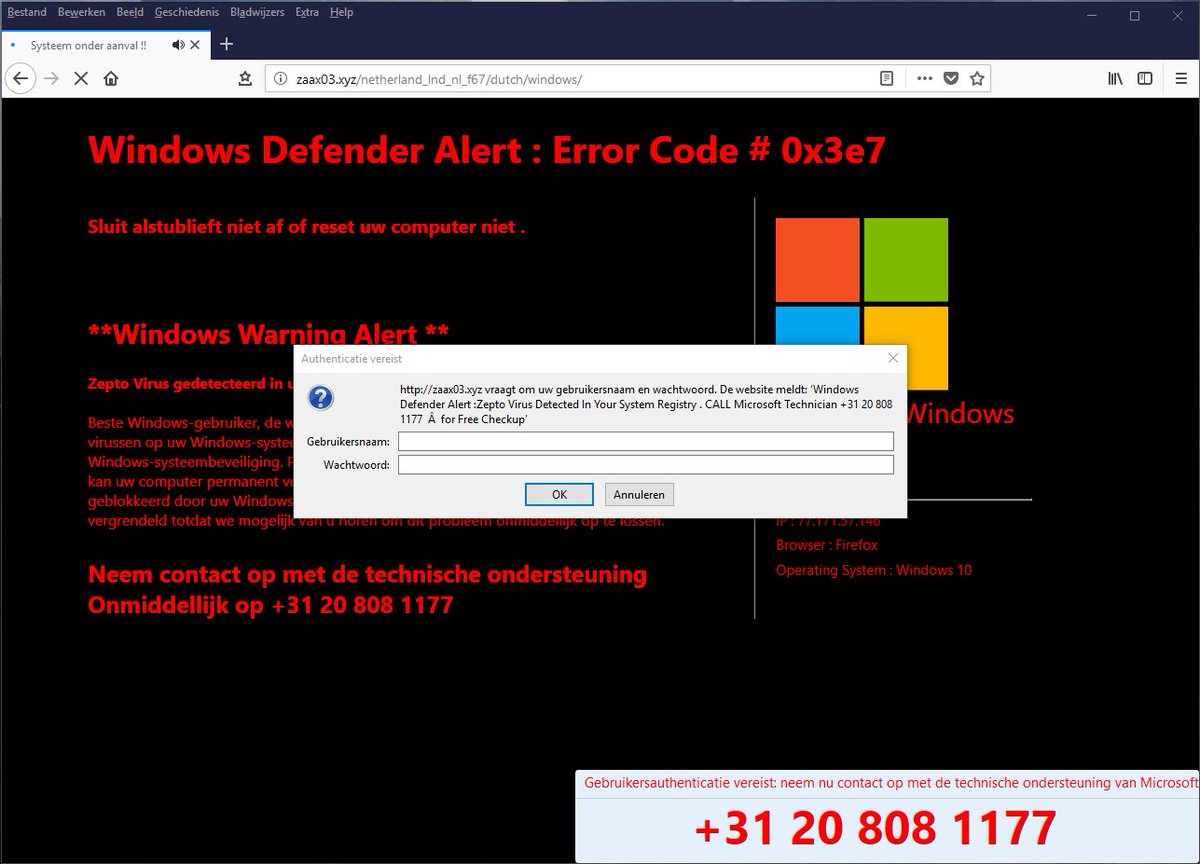

bedankt. Ik bijna gehakt. Bel uw telefoonnummer, via de opdrachtregel Windows + r te sluiten op uw laptop u zegt dat u een virus en bieden de mogelijkheid van arreglartelo, alsmede het geven van bescherming pakket 2 jaar of zo u wilt 5 jaar oud , door 250 de euro 350 euros. Dit is waar ik al raar hebben geklonken en ik zocht naar informatie en dank heb hier wat ik zag was vals. Heel erg bedankt weer en ook om de oplossing te geven
Hi Francisco,
We zijn blij dat we in staat waren om te helpen!